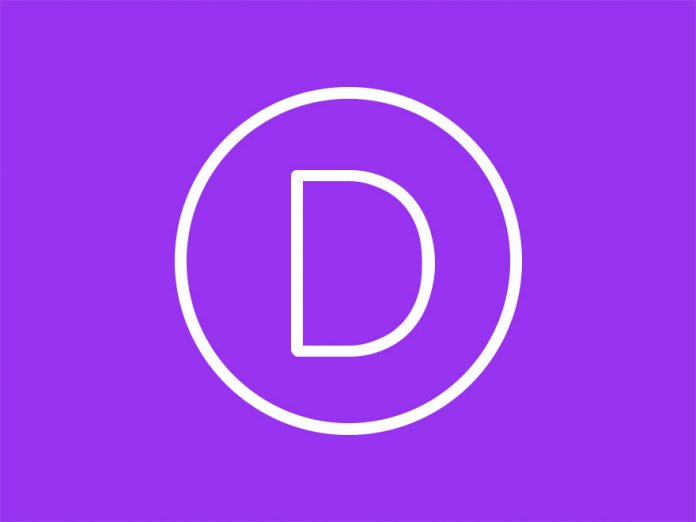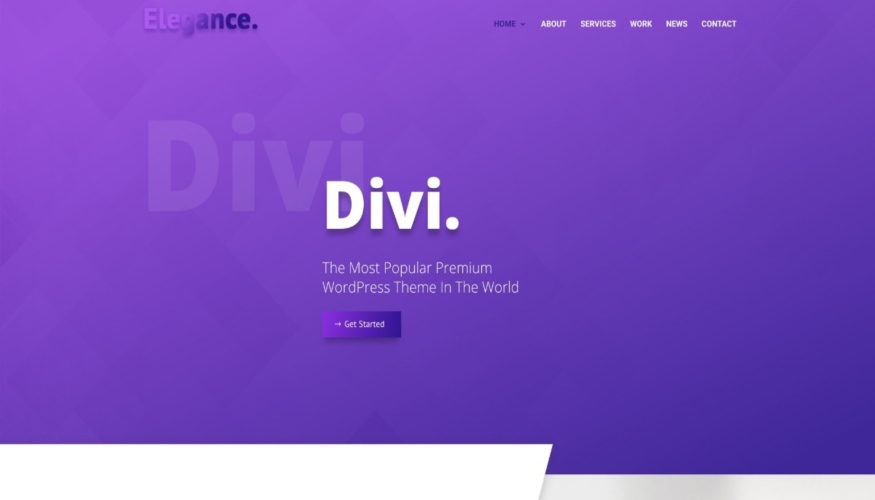Divi posee consigue una infinidad de utilidades que facilitan el trabajo de los usuarios y admins en una página web. Entre ellas, están las opciones que se encuentran en su barra secundaria con los datos de contacto de tu servicio. Sea tu correo electrónico, tus diferentes redes sociales, así como el teléfono al cual contactarte.
Todo bien hasta acá. No obstante, hay un detalle interesante que quizá hayas querido cambiar en más de una ocasión. Y es que, aunque Divi muestra todo esto en su barra secundaria, no todos los íconos son seleccionables. El único que falta dentro del grupo que se puede hacer clic, es el teléfono. Y por eso hoy te enseñamos cómo convertir en un elemento seleccionable al teléfono de la barra secundaria en Divi.
Puedes leer: Así puedes ocultar mercancía agotada en WooCommerce
Aprende la manera más sencilla de convertir en un elemento seleccionable al teléfono de la barra secundaria en Divi
Lo primero que debes hacer para convertir en un elemento seleccionable al teléfono de la barra secundaria en Divi, es activar la misma barra. Para ello, muévete a tu escritorio en WordPress. Luego haz clic sobre Apariencia y de allí, ve a Personalizar.
Ve hacia Cabecera y Navegación > Elementos de cabecera; en ese sitio tendrás que añadir tus datos que quieres salgan en la ubicación. Tu email, redes sociales y teléfono. Tras guardar los cambios verás que aparecen todos ellos seleccionable, salvo el teléfono.
Para lograr esto último tienes que utilizar códigos en JavaScript. Otra vez estando en tu escritorio, ve a Divi, luego a opciones del tema y selecciona Integration. Selecciona la opción para activar el código en la cabecera y así añadirás el siguiente:
| 1
2 3 4 5 6 7 8 9 10 |
<script type=»text/javascript»>
jQuery(document).ready(function(){ var number = jQuery(‘span#et-info-phone’).text(); var tel = «tel:»+ number; jQuery(‘span#et-info-phone’).text(»); jQuery(‘span#et-info-phone’).prepend(‘<a href=»»></a>’); jQuery(‘span#et-info-phone a’).text(number); jQuery(‘span#et-info-phone a’).attr(‘href’,tel); }); </script> |
Tras hacer esto, guarda los cambios y verás que ahora podrás hacer que el ícono del teléfono sea seleccionable como el resto, ¡muy bien! Tus clientes podrán acceder a la información de contacto más directa que existe hasta ahora sin problemas.
También te puede interesar:
Firefox Send: comparte con seguridad encriptada tus archivos en Mozilla